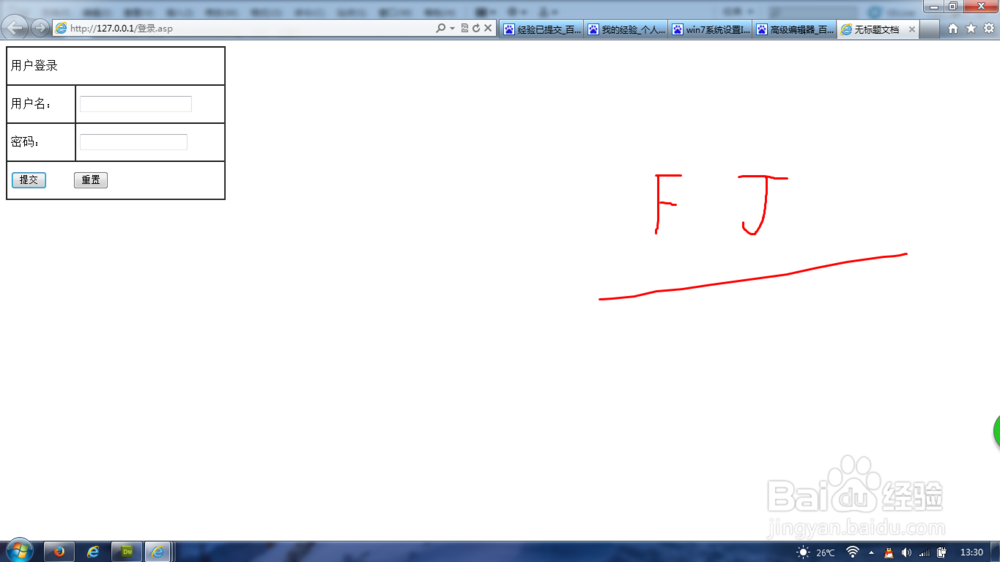1、点击桌面左下角的 开始按钮,点击 控制面板

2、点击 程序和功能

3、点击左上方的 打开或关闭Windows功能

4、打开 Internet信息服务,记住要点击+号,打开隐藏的项目,图上面的选项都要勾选,然后点击确定,等待几分钟

5、然后回到控制面板,点击 管理工具

6、双击最上面的 Internet信息服务(IIS)管理器

7、打开左边隐藏的选项,点击 Default Web Site 找到 IIS下的ASP图标

8、然后双击 ASP图标,出现下面的页面,把你的参数设置和这图上一样,设置好了以后点击右边框最上边的 应用
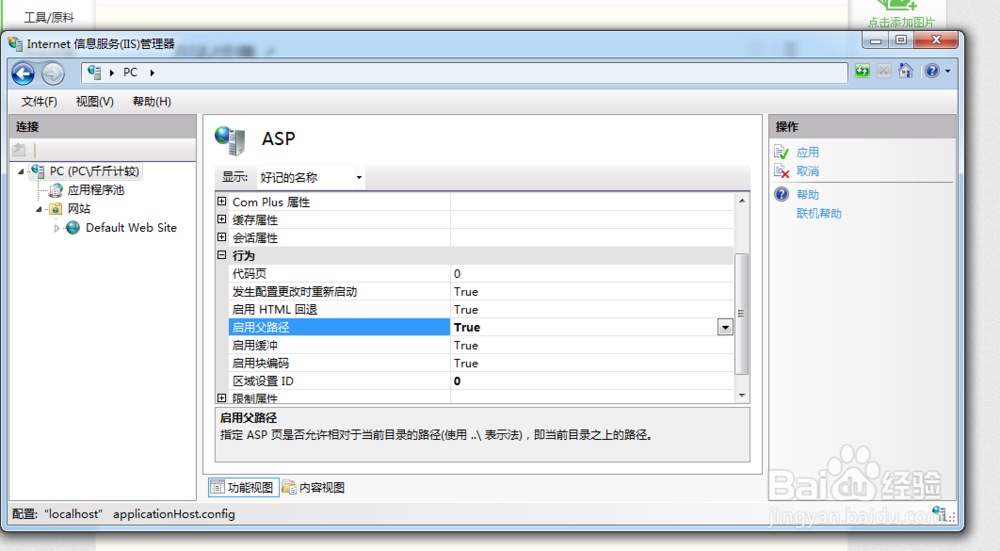
9、然后退回页面,然后点击右边框的 高级设置..

10、点击 高级设置后,会出现下面这个窗口,只需要改变这2个选项:第一,将 物理路径 的地址改为你在Dreamweaver CS5 中创建的站点的根目录(此路径一定要一样);第二,将 已启用的协议 地址改为: http://127.0.0.1/ 然后点击确定

11、然后我们打开Dreamweaver CS5 ,点击站点,编辑你设置好了的站点

12、点击左边框的 服务,没有服务器就新建一个服务器,有就编辑它

13、新建服务器的内容是:将 服务器名称 改为你站点的名称,将连接方法中的选项改为 本地/网络 ,将 服务器文件夹 设置为你的站点根目录 ,将 web URL中的地址懈吡赜痖变为你刚刚在IIS中设置的那个地址(一定要一样),也就是这个地址:http://127.0.0.1/
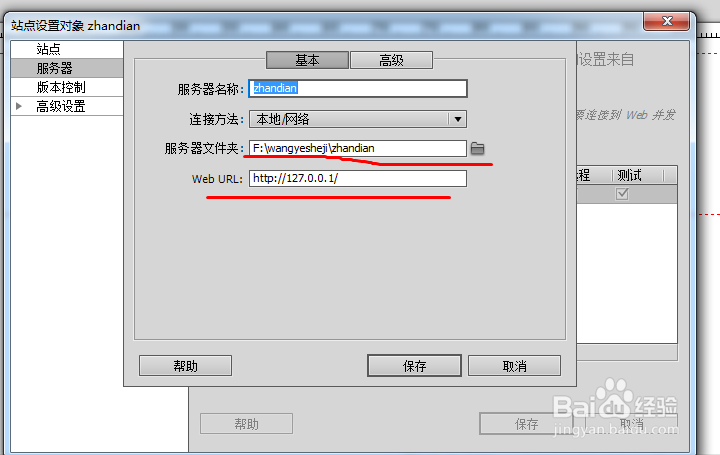
14、点击保存后,记得把服务器的 远程 测试 二个选项打钩,然后保存

15、到这里我们设置的方法就结束了,在编乩态祗嚆辑好了asp文件的Dreamweaver CS5 中按下键盘F12,就可以在IE中跳出你期待的那个窗口